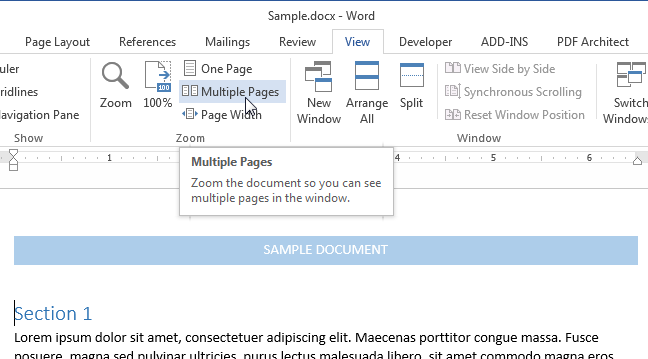Ao trabalhar com um documento no Word, às vezes pode ser útil visualizar várias páginas na tela ao mesmo tempo, especialmente se você tiver um monitor bastante amplo. A visualização de várias páginas ao mesmo tempo permite que você veja uma imagem mais completa do layout do documento.
Observação: As ilustrações deste artigo são do Word 2013.
Você pode abrir várias páginas ao mesmo tempo no modo de visualização Layout da página (Layout de impressão). Se outro modo de visualização estiver ativado ou você não tiver certeza de qual modo está ativado no momento, clique na guia Ver (Visão).
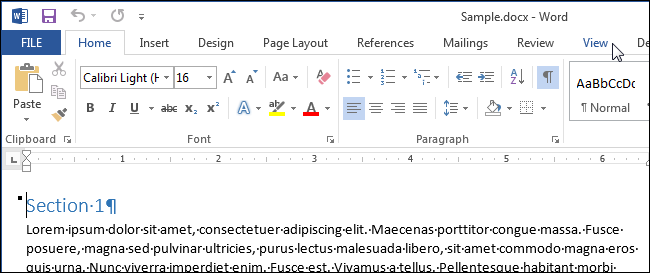
Na seção Modos de visualização (Visualizações) clique Layout da página (Layout de impressão).
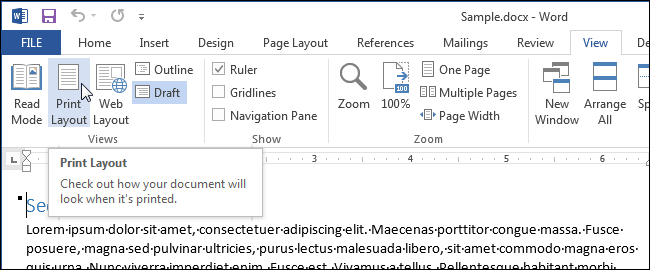
Para habilitar a visualização simultânea de várias páginas ao mesmo tempo, coloque o cursor no texto da primeira página (das que devem ser exibidas na tela). Num grupo Escala (Zoom) guias Ver (Visualizar) clique Múltiplas páginas (Múltiplas páginas).
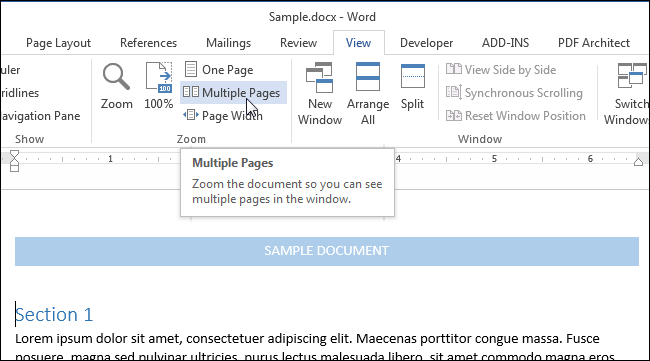
Por padrão, duas páginas serão mostradas. Eles serão reduzidos o suficiente para caber inteiramente na tela. A navegação em várias páginas é boa para ver o layout de um documento, mas nem sempre é boa para leitura.
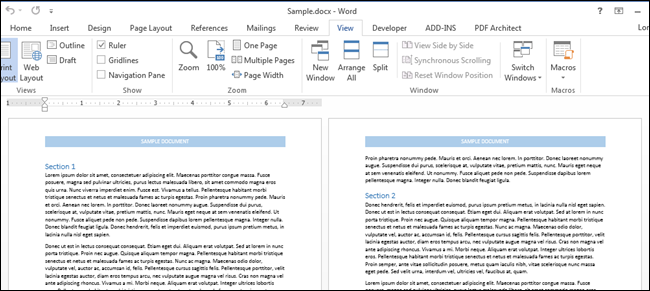
Para retornar à visualização de página única, clique em Ver > Escala > Uma página (Visualizar > Zoom > Uma página).
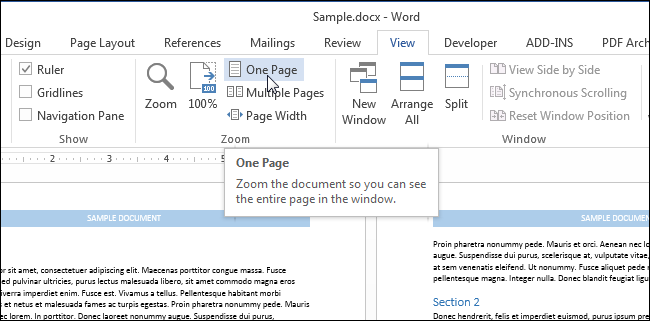
Muito provavelmente, esta página terá uma escala inferior a 100%. Para retornar à escala real, clique no botão 100% no grupo de comando Escala (Ampliação).

Você pode visualizar mais de duas páginas ao mesmo tempo. Para isso, na seção Escala (Zoom) guias Ver (Visualizar) clique no botão Escala (Ampliação).
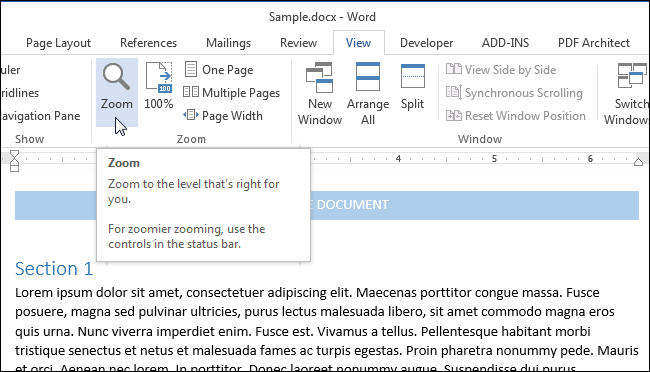
Uma caixa de diálogo com o mesmo nome será aberta. Nele, você pode definir a escala desejada como porcentagem (inclusive arbitrária), ampliar a página para tela inteira em largura ou exibi-la na íntegra. Para visualizar várias páginas, marque a caixa ao lado de Múltiplas páginas (Muitas páginas). Em seguida, clique no botão com a imagem do monitor e selecione no menu suspenso o número de páginas que deseja exibir ao mesmo tempo.
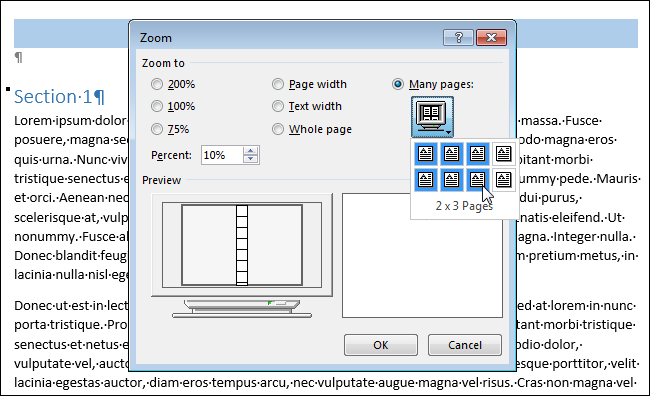
No Amostra (Visualização) você pode ver como as páginas serão exibidas na tela. Clique OKpara aplicar as alterações e fechar a caixa de diálogo Escala (Ampliação).
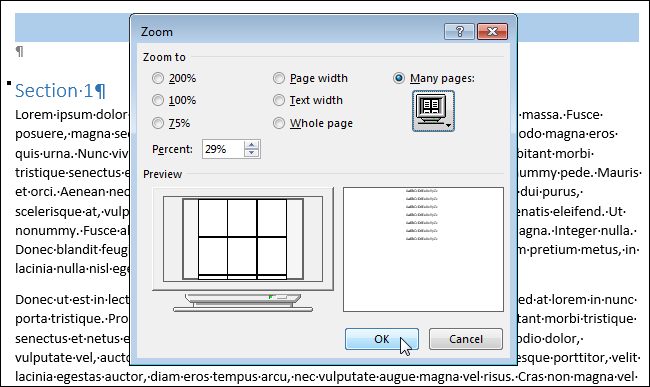
O modo de visualização mudará para mostrar quantas páginas você especificou ao mesmo tempo.
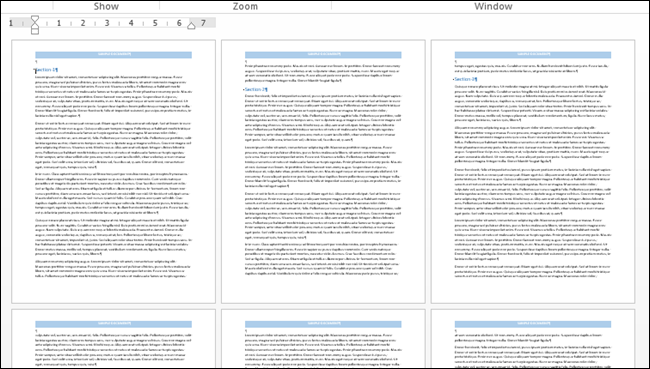
Lembre-se, para voltar à visualização normal, você precisa clicar em Uma página (uma página). Para retornar ao zoom de 100%, clique no botão 100%.